处于开发阶段的驱动,或测试版的驱动,都是还没有经过微软的WHLK测试和数字签名的,所以OS对安装步骤有一项特殊要求:禁用驱动程序签名强制。否则无法安装,或者安装后在设备管理器内显示黄标而无法使用。Win7和Win10下面禁用驱动程序签名强制的方法稍有不同,下面我介绍一下如何禁用驱动程序签名强制。
1. 禁用驱动程序签名强制
1.1禁用win7 OS数字签名
分两步完成任务。
开始→所有程序→附件→(右键)命令提示符→以管理员身份运行
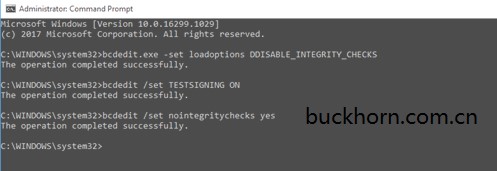
在cmd里头依次分别运行下面三条命令:
bcdedit.exe -set loadoptions DDISABLE_INTEGRITY_CHECKS
bcdedit /set TESTSIGNING ON
bcdedit /set nointegritychecks yes
如果以上三条其中有失败,一般需要在BIOS里面关闭安全启动
启动按DEL键 进入BIOS 然后把 Secure Boot Policy 选项设置为关闭
重启电脑,安装测试版驱动
1.2 禁用win10 OS数字签名
开始→所有程序→附件→(右键)命令提示符→以管理员身份运行
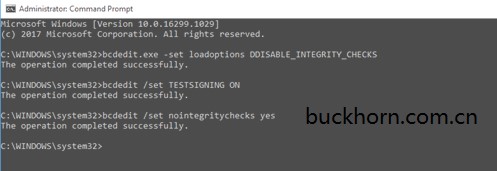
在cmd里头依次分别运行下面三条命令:
bcdedit.exe -set loadoptions DDISABLE_INTEGRITY_CHECKS
bcdedit /set TESTSIGNING ON
bcdedit /set nointegritychecks yes
如果以上三条其中有失败,一般需要在BIOS里面关闭安全启动
启动按DEL键 进入BIOS 然后把 Secure Boot Policy 选项设置为关闭
重启电脑,安装测试版驱动
2. Buckhorn声卡安装注意事项
- 安装之前请先插好Buckhorn声卡,否则wdm device driver无法安装。
- 如果您需要手动通过os右下角音频图标设置采样频率,请把录音设备和播放设备设成一致的采样频率,因为二者公用时钟。如果您通过机架软件或asio界面去修改采样频率,则软件会自动把它们修改成一致,您无需额外操作。
3. 对驱动进行数字签名 (只针对驱动开发人员)
这一步是开发者需要做的。对于测试版本的驱动,我们给测试者之前也要进行数字签名,否则在x64 下面,即使禁用了驱动程序签名强制,也无法安装。幸好,数字签名并不麻烦,就下面几条命令供参考:
- 安装数字证书,就像安装程序一样点几次“下一步”。然后导出证书命名为,例如cer,跟signtool放一起;
- 从microsoft网站下载签名工具signtool;
- exe /driver:.\ /OS:7_x64
- exe sign /f buckhorn.cer /p xxxx /fd sha1 /tr "http://sha1timestamp.ws.symantec.com/sha1/timestamp" /v "bhuaud.sys“
- exe sign /f buckhorn.cer /p xxxx /fd sha1 /tr "http://sha1timestamp.ws.symantec.com/sha1/timestamp" /v "bhuaud.cat"
其中xxxx是我们数字证书的密码。至此,我们就能看bhuaud.sys已经被签名了,而且产生了一个带签名的bhuaud.cat文件。


